[WAN] ¿Cómo configura el servidor virtual / reenvío de puertos en el router ASUS (Port Forwarding)
Prepare
1. Para utilizar el reenvío de puertos en su router ASUS, su router necesita tener una IP pública (IP WAN) del servicio de Internet de su ISP. Esto permitirá a los dispositivos en Internet localizar su router ASUS a través de una IP pública (IP WAN). Si no está seguro de su tipo de IP pública, consulte a su proveedor de servicios de Internet (ISP).
2. Este artículo sólo se aplica a estos modelos después de actualizar a la versión de firmware 3.0.0.4.384.40000
Consulte Cómo actualizar el firmware del router a la última versión
Modelos que no soportan estas instrucciones: RT-N12_D1, RT-N12VP, RT-N12HP_B1, RT-N300, RT-AC52U, RT-AC54U, RT-AC51U系列, RT-AC52U, RT-AC1200HP, RT-AC55UHP, RT-AC55U, RT-N14U, RT-AC58U/RT-ACRH13/RT-AC1300UHP/RT-AC1300G+, 4G-AC55U, BRT-AC828, RT-AC1200GU, RT-AC1200, RT-N600, RT-AC53/RT-AC750GF, RT-AC51U+/RT-AC51UP/RT-AC52U_B1,
RT-N11P_B1/RT-N300_B1/RT0N12 VP_B1, RT-N12+ B1, RT-N12+ PRO, RT-N12E C1. Clique aquí para las instrucciones completas.
A cada ordenador conectado a un router se le asigna una dirección IP de LAN y puede intercambiar datos. Sin embargo, los ordenadores en la red de área local no pueden acceder directamente a los datos en un dispositivo en la red externa. De manera similar, los ordenadores fuera de la red de área local no pueden acceder a los datos almacenados en dispositivos de la LAN local. En otras palabras, un ordenador que está configurado para una red o un servidor FTP en una red de área local no puede completar las solicitudes de Internet.

Al configurar las reglas de reenvío de puertos, los router enviarán solicitudes provenientes de Internet a un dispositivo LAN específico para completar cada tarea. Por ejemplo, puede configurar una LAN IP 192.168.1.103, puerto 80, para aceptar solicitudes externas.

Tenga en cuenta que cada puerto puede ser utilizado por un solo dispositivo LAN. Dos PC no pueden comunicarse a través del mismo puerto. Si ha agregado un servicio FTP utilizando el puerto 21, el puerto 21 ya no estará disponible para el próximo servicio. Por favor, evite los conflictos de puertos, ya que darán lugar a fallos en las reglas.
Proporcionamos una lista de servicios conocidos con números de puerto predeterminados para una selección rápida. Elija uno de los servicios a continuación, y su sistema completará automáticamente el número de puerto asignado.

Configurar el Servidor Virtual/Port forwarding
Paso 1. Conecte su ordenador al router a través de una conexión por cable o WiFi e introduzca la IP LAN del router o la URL del router https://router.asus.com en la GUI WEB
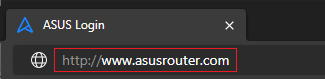
Consulte Cómo entrar en la página de configuración del router (Web GUI) para obtrener más información.
Paso 2. Introduce el nombre de usuario y la contraseña de tu router para iniciar sesión.

Nota: Si olvida su nombre de usuario y/o contraseña, restaure el router a su estado y configuración predeterminados de fábrica.
Consulte Cómo restablecer los valores de fábrica del router para saber cómo restaurar el router a su estado por defecto.
Paso 3. Clic en “WAN” y luego “Servidor Virtual.”Seleccione “Habilitar Port Forwarding” y haga click en “Agregar perfil.”

Explicaciones
Puerto externo: este campo acepta los siguientes formatos
- Los rangos de puertos utilizan dos puntos “:” entre el puerto de inicio y el puerto final, por ejemplo 300:500.
- Los puertos individuales utilizan una coma "," entre los puertos individuales, por ejemplo 566, 789.
- Una combinación de rangos de puertos y puertos únicos, utilizando dos puntos “:”, por ejemplo 1015:1024, 3021.
IP de origen: si desea abrir su puerto a una dirección IP específica desde Internet, ingrese la dirección IP que desea especificar en el campo IP de origen.

A continuación, se detalla cómo usar la función de reenvío de puertos para configurar servidores HTTP y FTP.
¿Cómo configurar el reenvío de puertos para un servidor HTTP?
Antes de configurar una regla de reenvío de puerto para un servidor HTTP, un PC que use Internet no puede conectarse a su servidor / PC a través de HTTP. Por favor, consulte los pasos a continuación para completar el proceso de configuración.
Paso 1. En la página Servidor Vortual/Port Forwarding habilite Port Forwarding y haga clic en "Agregar Perfil".

Paso 2. Seleccione HTTP (80) desde el despegable.
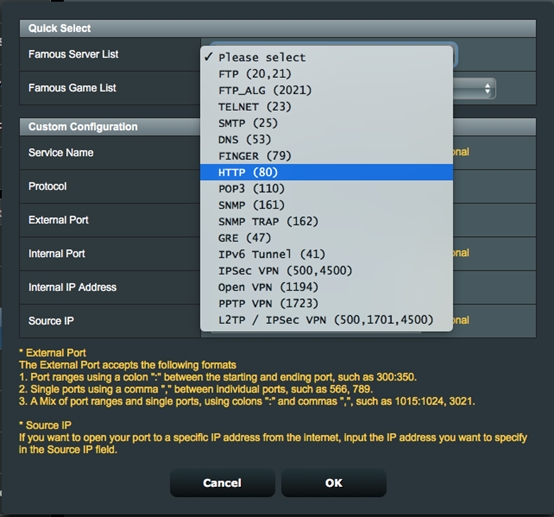
Paso 3. El sistema seleccionará automáticamente el puerto 80 como Puerto Externo y elegirá la Dirección IP interna. (En esta demostración, la dirección IP interna es 192.168.1.58. Cambie esto a su dirección real).
Nota: [ Puerto interno ] y [ IP de origen ] pueden dejarse en blanco si no es necesario rellenarlos.
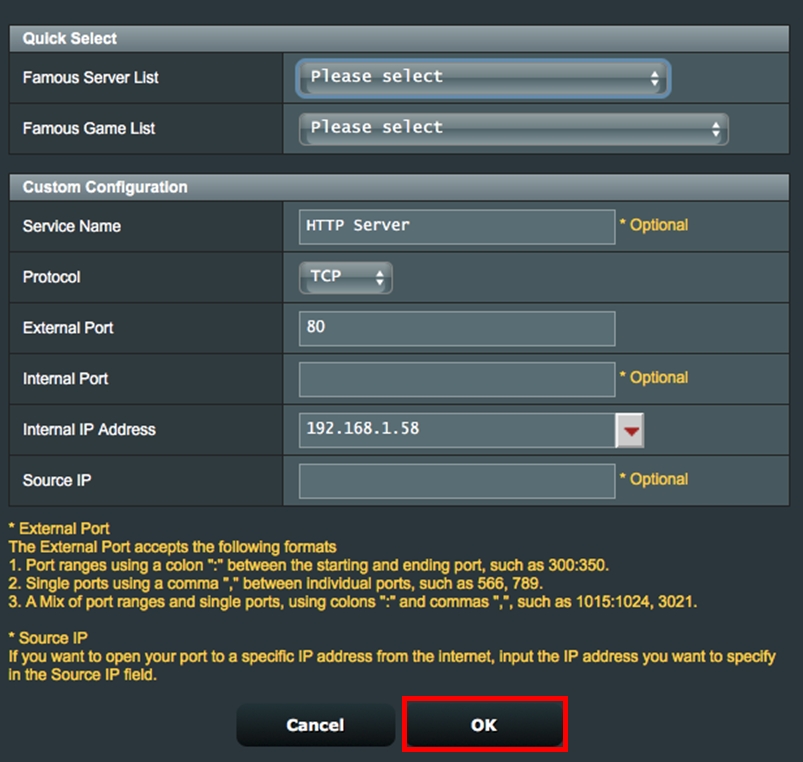
Paso 4. Clic en OK, salvar
¿Cómo comprobar si un servidor HTTP se ha configurado correctamente?
Paso 1. Confirme que su servidor HTTP está configurado.
Paso 2. Necesita un PC conectado a Internet en lugar de conexión LAN.
Paso 3. Abra el navegador en este PC e ingrese WAN IP de su router. Si puede acceder a la página web en el servidor HTTP, su regla de reenvío de puerto se ha configurado correctamente.
¿Cómo configurar el reenvío de puertos para un servidor FTP?
Este sistema soporta servicios de doble servidores FTP. Puede usar "FTP" y "FTP_ALG", que se pueden encontrar en la lista de selección rápida, al configurar sus reglas de reenvío de puertos. Hemos proporcionado 4 ejemplos en diferentes escenarios.
Escenario 1: dispone de un PC / NAS LAN como servidor FTP.
Use FTP (20, 21) en la lista de selección rápida y luego siga los pasos a continuación para agregar una nueva regla. Clique aquí para las instrucciones completas.
Escenario 2: dispone de dos Servidores FTP. Uno es este router y el otro es un PC / NAS LAN.

Por favor añada las dos reglas por cada servidor.
- Regla 1 Si el router actual es un servidor FTP: use FTP (20,21) en la lista de selección rápida.
- Regla 2 para un PC / NAS LAN: Use FTP_ALG (2021) en la lista de selección rápida. Clique aquí para las instrucciones completas.
Escenario 3: Dispone de dos LAN PC / NAS como servidores FTP.

Por favor añada las dos reglas por cada servidor.
- Regla 1 para la 1ª LAN PC / NAS como servidor FTP: use FTP (20,21) en la lista de selección rápida.
- Regla 2 para el 2ndo PC / NAS de LAN como servidor FTP: use FTP_ALG (2021) en la lista de selección rápida.Clique aquí para las instrucciones completas.
Escenario 4: Dispone solo del router principal como servidor FTP.

Puede usar el puerto predeterminado (21) sin agregar reglas en la página de configuración de reenvío de puertos. Clique aquí para las instrucciones completas.
Preguntas más frecuentes (FAQ)
Q1. ¿Es posible configurar reglas de reenvío de puertos para IPv6 o sólo se aplica a IPv4?
Actualmente, el reenvío de puertos no es compatible con IPv6 y actualmente no tenemos planes para soportarlo.
Q2. El reenvío de puertos sólo funciona en la red interna/intranet (LAN), pero no se puede acceder a través de Internet (WAN).
(1) En primer lugar, asegúrese de que la función de Reenvío de puertos está configurada correctamente. Puede probar a no rellenar [ Puerto interno ] y [ IP de origen ], ver Etapa 3 .
(2) Compruebe que el dispositivo al que necesita reenviar el puerto en la LAN ha abierto el puerto. Por ejemplo, si desea configurar un servidor HTTP para un dispositivo (PC) en su LAN, asegúrese de que ha abierto el puerto HTTP 80 en ese dispositivo.
(3) Ten en cuenta que si el router está utilizando una dirección IP WAN privada (por ejemplo, conectado detrás de otro router/switch/módem con capacidad de router/Wi-Fi integrada), podrías poner el router bajo una red NAT multicapa. El reenvío de puertos no funcionará correctamente en este entorno.
Intervalos de red IPv4 privada:
Clase A: 10.0.0.0 - 10.255.255.255
Clase B: 172.16.0.0 - 172.31.255.255
Clase C: 192.168.0.0 - 192.168.255.255
Intervalos de red IP CGNAT:
El bloque de direcciones asignado es 100.64.0.0/10, es decir, las direcciones IP comprendidas entre 100.64.0.0 y 100.127.255.255.